Навигация
Консолидация данных с использованием ссылок
1.1.4 Консолидация данных с использованием ссылок
Пример 9. Подготовить отчет по результатам деятельности филиалов предприятия за 5 лет с 1995 года включительно. Данные за каждый год представлены в отдельной книге. Структура годовых отчетов однотипна. В качестве примера на рис.11 приведен отчет работы предприятия за 1995 год.
Для консолидации данных по ссылке необходимо:
1.Скопировать или задать надписи для данных консолидации (рис.12).
2.Указать ячейку, в которую следует поместить данные консолидации. Выделить ячейку В2 на Лист1 книги "Отчет за 5 лет".
|
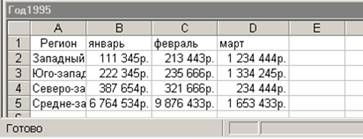
3.Ввести формулу. Она должна включать ссылки на исходные ячейки каждого листа, содержащего данные, для которых будет выполняться консолидация
='[Год1995.xls]Лист1'!$B$2:$D$2
4. Повторить шаги 2 и 3 для каждой ячейки, в которой требуется вывести результаты консолидации данных.
|
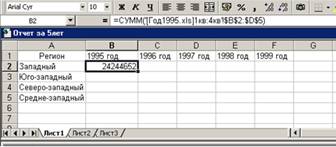
1.1.5 Ручная консолидация рабочих листов
Если в исходных диапазонах данные расположены одинаково, можно для подведения итогов воспользоваться командой Правка, Специальная вставка. Эта команда позволяет производить суммирование (и другие арифметические операции) копируемых данных с уже имеющимися данными в диапазоне.
Пример 10. Дополнить отчет, полученный в примере 9 данными за 2000 год. Структура годового отчета не изменилась.
Для решения задачи:
1) Выделите диапазон с данными за 2000 год и скопируйте его с помощью команды Правка, Копировать.
2) Выделите диапазон назначения. Для рассматриваемого примера это диапазон ячеек G2-G5, расположенный на Лист1 книги "Отчет за 5 лет".
3) Активизируйте команду Правка-Специальная вставка. В появившемся диалоговом окне Специальная вставка (рис.13) выберите в группе Вставить переключатель Значения, а в группе Операция — Сложить.
Найденные таким образом итоги не будут связаны с исходными данными, и, следовательно, изменения в исходной информации не будут отражаться на консолидированных данных.
|
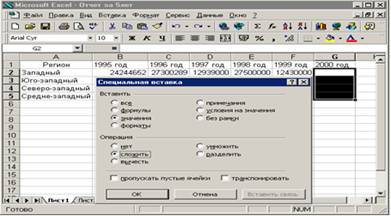
1.1.6 Создание сводной таблицы на основе данных, находящихся в нескольких диапазонах консолидации
Можно получать сводные таблицы на основе данных, находящихся в нескольких диапазонах консолидации. Для этого достаточно в первом окне Мастера сводных таблиц (рис.14) выделить соответствующую опцию.

|
Поскольку консолидированные данные как правило бывают получены на базе исходных данных, имеющих разную структуру, то и структура области СТРАНИЦА сводной таблицы в этом случае несколько меняется.
Для отображения каждого диапазона исходных данных в консолидации используются дополнительные поля страниц. Элементы полей страниц представляют один или несколько исходных диапазонов. Например, если имеется консолидация бюджетных данных по нескольким отделам («Маркетинг», «Сбыт» и «Производство»), в поле страницы могут находиться элементы, представляющие данные по каждому отделу или их комбинации.
Выбрать тип поля страницы можно в диалоговом окне Мастера сводных таблиц - шаг 2а из 4 (рис. 15.).
Если необходимо отобразить одну страницу для каждого исходного диапазона или страницу, объединяющую все диапазоны исходных данных, установите переключатель в положение Создать одно поле страницы в диалоговом окне Мастер сводных таблиц - шаг 2a из 4.
Если необходимо создать несколько (можно создать до четырех) полей страниц и назначить каждому элементу исходного диапазона имя, а также создать структуру, не имеющую полей страниц, то установите переключатель в положение Создать поля страницы в диалоговом окне Мастер сводных таблиц - шаг 2a из 4. Этот переключатель используется для сравнения частей исходных данных или отображения всех данных.
|

Пример 11.
Проанализировать данные о продаже различных видов продукции филиалами компании за 3 месяца 1995 года.
Для этого выполните следующие действия:
1. Запустите Мастер сводных таблиц.
2. Установите переключатель на шаге 1 в положение В нескольких диапазонах консолидации(рис.14)
3. На шаге 2а установите переключатель в положение Создать одно поле страницы(рис.15)
4.Укажите диапазоны для консолидации на шаге 2б (рис.16)

Похожие работы
нного фильтра------------------------------- 13 Удаление фильтра из списка------------------------------------------------------------------- 14 Контрольные вопросы и контрольное задание---------------- 15 Консолидация данных Методы консолидации данных В табличном редакторе Microsoft Excel предусмотрено несколько способов консолидации: · С помощью трехмерных ссылок, что ...
... рис. 18 ☺ Самостоятельно поработайте с диалоговым окном Формат ячеек и изучите возможности каждой из имеющихся закладок. Средства автоматического обобщения и анализа данных электронной таблицы Excel предоставляет разнообразные способы для автоматического обобщения и анализа данных: 1. Автоматические вычисления; 2. Средства для работы с базами данных и со списками, позволяющие ...
... сводной таблицы установить переключатель Обновлять внешние данные при выборе каждого элемента. Выделение элементов сводной таблицы При работе со сводными таблицами в Microsoft Excel 97 мы можем использовать новый режим выделения , который называется структурным выделением. Если этот режим включен , то при выделении элементов в ...
... элемента и вычисляемого поля. Использование общих и промежуточных итогов в сводной таблице Сводную таблицу можно настроить на выполнение вычислений с помощью итоговой функции (итоговая функция - это тип вычисления, производимого Microsoft Excel при объединении данных в сводной таблице или при вычислении итогов в списках и базах данных. Примерами итоговых функций являются «Сумма», «Кол-во ...

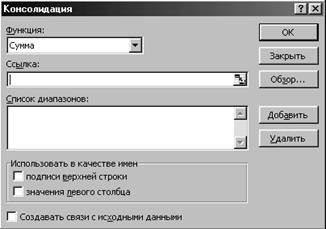


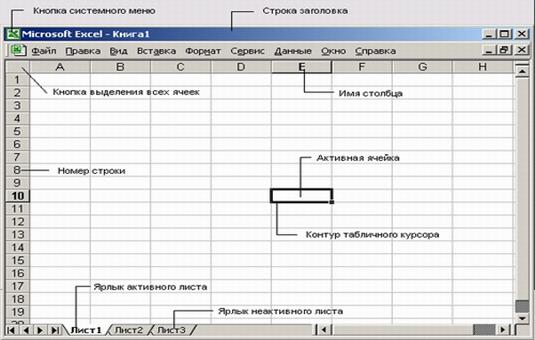

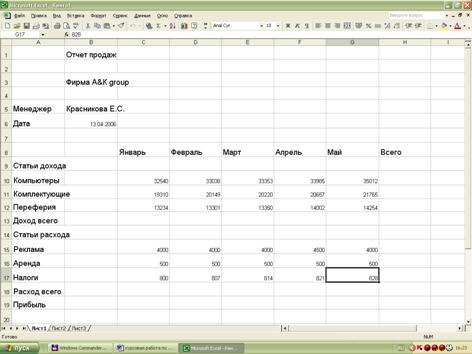
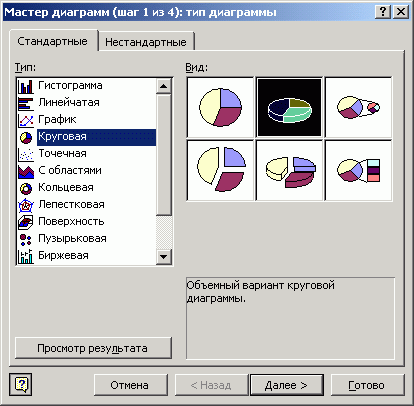
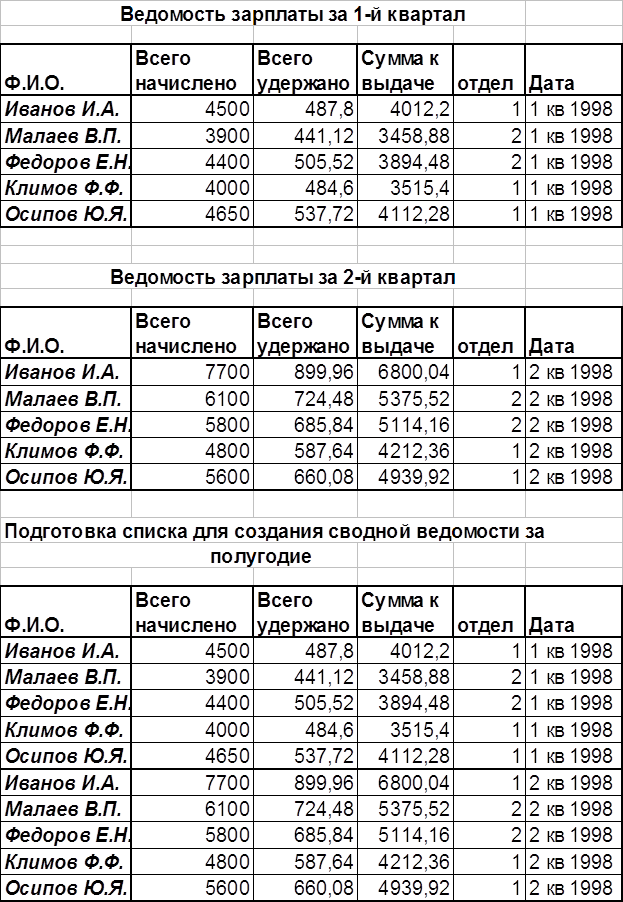
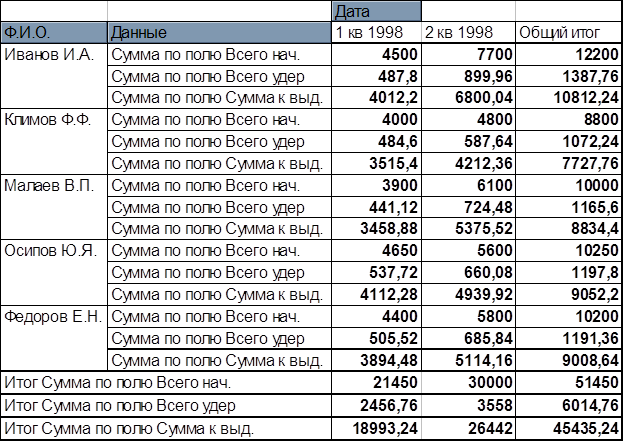
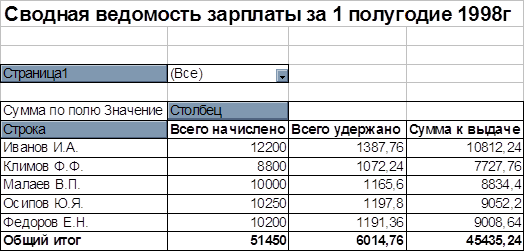
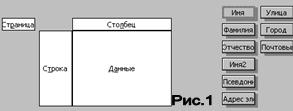
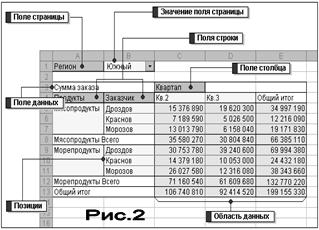
0 комментариев